サポートトップ オンラインマニュアル DNSレコードの設定 MXレコードの設定
独自ドメインのネームサーバーに当社のネームサーバー(ns0.kagoya.net/ns1.kagoya.net)を登録している場合、
その独自ドメインの特定の「ホスト名+ドメイン名」宛のメールを、当社以外のメールサーバーに配送することができます。
あらかじめ確認が必要なもの
当社以外のメールサーバーで受信する
独自ドメイン(例:@example.com)宛のメールを当社以外のメールサーバー(例:aspmx.l.google.com)に配送する場合は、
| ホスト名 | (空欄) |
|---|---|
| ドメイン名 | 独自ドメイン名を入力します 例:example.com |
| MXレコード | 配送先メールサーバー名を入力します 例:aspmx.l.google.com |
| 優先度 | 任意の整数で優先度を入力します 例:1 |
コントロールパネル:◇コントロールパネル > ドメイン > DNSレコード設定
※ コントロールパネルにログイン済みの場合は、⇒ 手順 3. へお進みください。
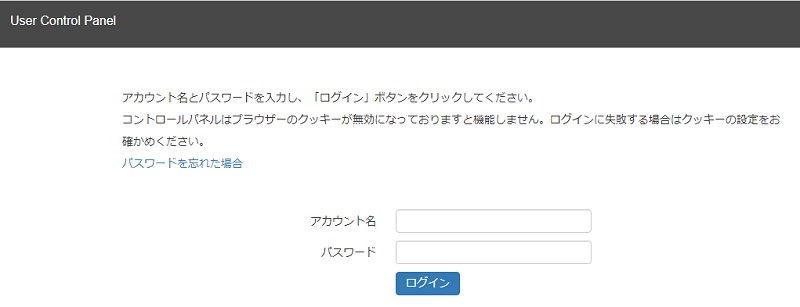
アカウント名とパスワードを入力し、ログインします。
※ コントロールパネル内で移動する場合は、次の操作を行ってください。
上部メニューの「ドメイン」から「DNSレコード設定」をクリックします。
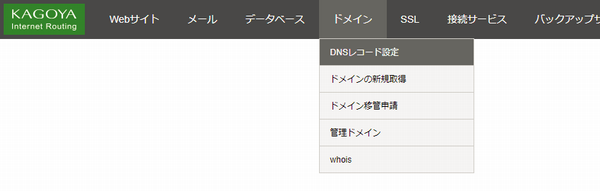
![[DNSレコード設定]が表示されます](images/cp_main.png)
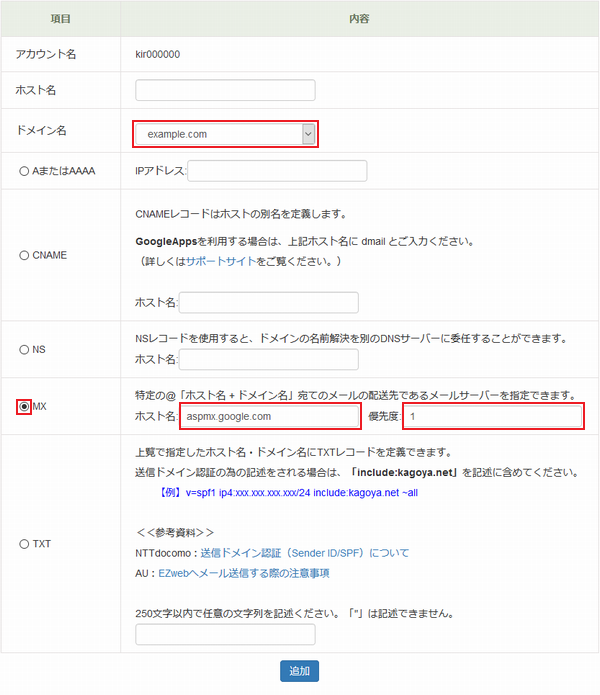
@example.com 宛のメールを aspmx.l.google.com に配送する場合は、下記を入力します。
| ホスト名 | (空欄) |
|---|---|
| ドメイン名 | プルダウンメニューから設定するドメイン名を選択します。 例)example.com |
| MX |
例) ホスト名: aspmx.l.google.com 優先度: 1
|
※ プルダウンメニューに使用したいドメインが表示されない場合は以下をご確認ください。
入力が完了したら、「追加」をクリックします。
 DNSレコード設定
DNSレコード設定
| DNSレコード設定 | 無料 (一部プランを除く) |
|---|

![[削除]をクリックします](images/ipdom09-03.png)
「OK」をクリックします。
